A hibernálás engedélyezése a Windows 10 rendszerben a Parancssor használatával
Vegyes Cikkek / / August 04, 2021
Hirdetések
A hibernálás a számítógép vagy a laptop olyan állapota, ahol elmentheti a munkáját, így amikor hetek vagy hónapok után kinyitja, ugyanaz jelenik meg. Van egy beépített beállítás a hibernáláshoz, de ha a parancssor használatával engedélyezni szeretné a Windows 10 rendszeren, itt megtudhatja, hogyan teheti meg.
A hibernálás lehetővé teszi a munka mentését és későbbi folytatását, mintha a számítógépet soha nem kapcsolták volna ki. Elaludhatja a számítógépet, ami alacsony energiafogyasztási állapot. De ez csak akkor jó, ha a tápellátás be van dugva. Ha azt akarja, hogy valami még az áram kikapcsolása után is folytassa munkáját, akkor a hibernálás az út.
Alapértelmezés szerint a hibernálás a Windows 10 menüjében le van tiltva. Engedélyezheti azonban a vezérlőpult energia-konfigurációs beállításaiból. De megteheti a parancssorból is, ami nagyon egyszerű és egyszerű. Tehát ebben a cikkben lássuk, hogyan engedélyezheti a hibernálás opciót a parancssorból.

Hirdetések
Tartalomjegyzék
-
1 Hogyan lehet engedélyezni a hibernálást a Windows 10 rendszeren a parancssor segítségével?
- 1.1 A hibernálás engedélyezése vagy letiltása a CMD-ből
- 1.2 Engedélyezés vagy letiltás a Vezérlőpultról
- 1.3 Biztonságos hibernálás
- 2 Következtetés
Hogyan lehet engedélyezni a hibernálást a Windows 10 rendszeren a parancssor segítségével?
A hibernálás a RAM-ban lévő összes adatot átmásolja a Windows hiberfil.sys nevű helyi merevlemez-fájljába, és leállítja a számítógépet. A leállítás előtt elvégzi az összes szükséges változtatást, amelyre emlékeztetnie kell, hogy a rendszer hibernált állapotban van. Tehát a számítógép újraindításakor a Windows tudja, hogy hibernált állapot van, így a fájlban lévő összes adatot elkezdi átvinni a RAM-ba, és bejelentkezik. Ez arra készteti a rendszert, hogy onnan folytassa, ahonnan abbahagyta, ahelyett, hogy újrakezdené az egészet.
A hibernálás fájlba fog írni “Hiberfil.sys” a C: meghajtóban található. Tehát mielőtt hibernálná a rendszert, győződjön meg arról, hogy több tárhely áll rendelkezésre, mint a RAM kapacitása. Például, ha 8 GB RAM van telepítve a rendszerére, akkor legalább 8 GB tárhelyet kell tartania a C meghajtón. Egyébként a folyamat kudarcot vall.
A hibernálás engedélyezése vagy letiltása a CMD-ből
Csak kövesse ezeket a lépéseket a hibernálás opció engedélyezéséhez vagy letiltásához a Windows 10 rendszerben a parancssor segítségével.
- Kattintson a Start gombra, és keressen rá CMD.
- Most kattintson a jobb gombbal az eredményre, és válassza a lehetőséget "Futtatás rendszergazdaként."

- Kattintson az Igen gombra, és kérje meg adminisztrátori jelszavát.
- Írja be a következő parancsot, és nyomja meg az Enter billentyűt.
powercfg.exe / hibernálás be
- A kikapcsoláshoz ezt a parancsot kell kiadnia.
powercfg.exe / hibernálás ki
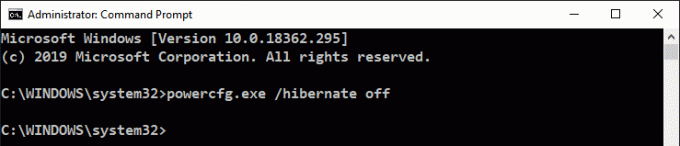
Ez az. Ha engedélyezte az opciót, akkor a Hibernálás opció megjelenik az áramellátás menüben. Ha letiltotta ezt a lépést, akkor a menünek el kell tűnnie.
Hirdetések
Engedélyezés vagy letiltás a Vezérlőpultról
Bár a GUI kezelőpaneljéről is megteheti, ez a módszer kissé hosszúnak tűnik, de jó lesz, ha ismeri mindkét módszert.
- Nyissa meg a Futtatás mezőt a Windows Key + R billentyűvel.
- típus Powercfg.cpl és nyomja meg az Enter billentyűt.
- Kattintson Válassza ki a bekapcsológombok működését.
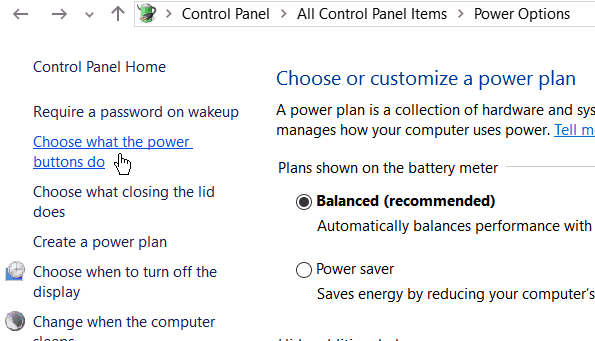
- Most kattintson a gombra A jelenleg nem elérhető beállítások módosítása.

- A menüben görgessen lefelé az utolsóig és engedélyezze Hibernálás és mentse a változásokat.

Ez az. Most láthatja a Hibernálás opciót az áramellátás menüben. Innen hibernálhatja a rendszert.
Biztonságos hibernálás
A hibernálás menő. De néha szembesülhet bizonyos problémákkal, ha nem hibernál megfelelően. Tehát itt van néhány tipp, amelyekkel elkerülheti a rendszer összeomlását.
- A fent említett tárhelynek nagyobbnak kell lennie, mint a RAM kapacitása.
- Távolítsa el az összes nem kívánt eszközt csatlakoztatva, és ezek hibát okozhatnak a hibernálás után.
- Zárja be a lehető legtöbb alkalmazást a hibernálás és az újraindítás megkönnyítése érdekében. Ez gyorsabbá teszi a hibernációs folyamatot.
Következtetés
Mint látható, a hibernálás opció engedélyezése a Windows 10 PC-n nagyon egyszerű. Megteheti egyetlen parancs segítségével. Bár ha szeretné, ugyanezt engedélyezheti a kezelőfelületről a kezelőpanel segítségével. Tehát csak az Ön preferenciája, hogy miként szeretné módosítani a rendszerét. Én személy szerint ajánlom a cmd módszert, mivel nagyon gyors és egyszerű. Ügyeljen arra is, hogy kövesse a cikkben található tippeket, hogy elkerülje a rendszer összeomlását a hibernálásból való visszatérés után.
A szerkesztő választása:
- A YourPhone.exe magas CPU-használatának javítása
- A Microsoft Store alkalmazás újratelepítése a Windows 10 rendszerbe
- Videókat feltölteni és törölni a YouTube-on?
- Javítsa a NEM TULAJDONOS ERŐFORRÁS hibát a Windows 10 rendszerben?
- Diák elrejtése vagy elrejtése a Microsoft PowerPoint alkalmazásban?



